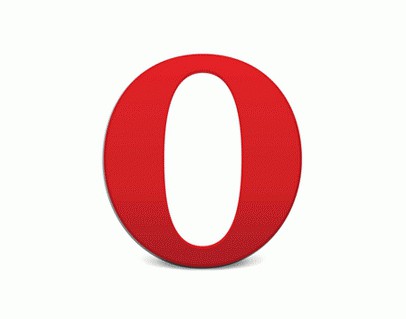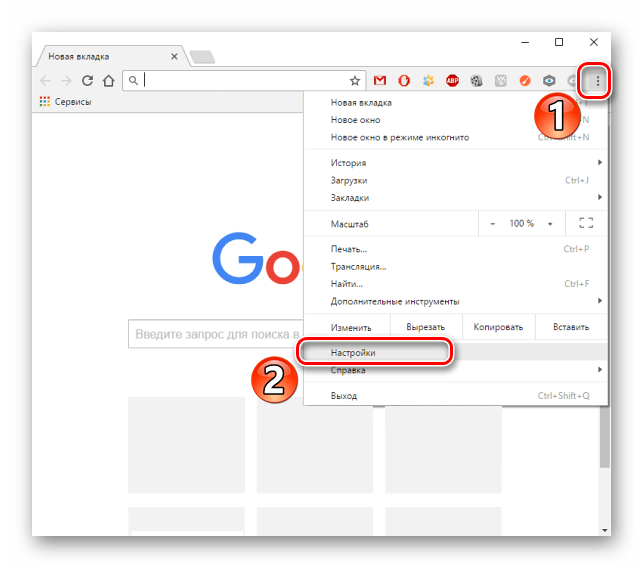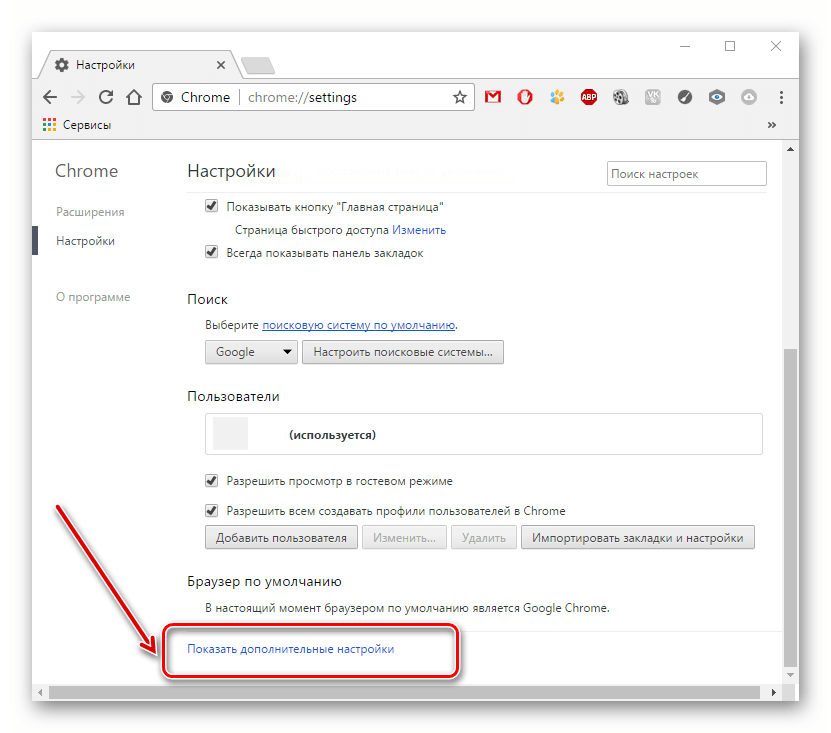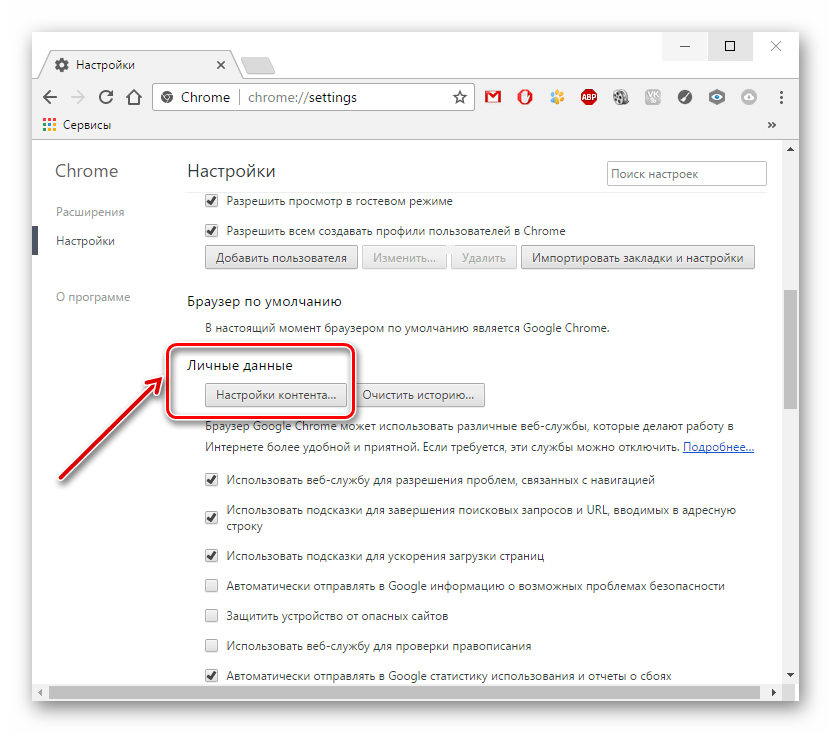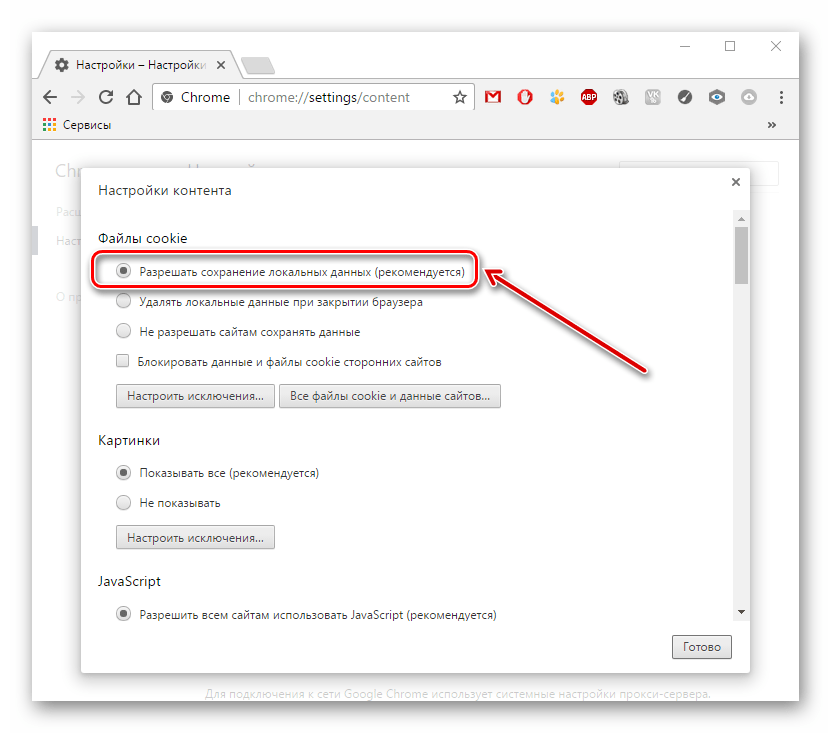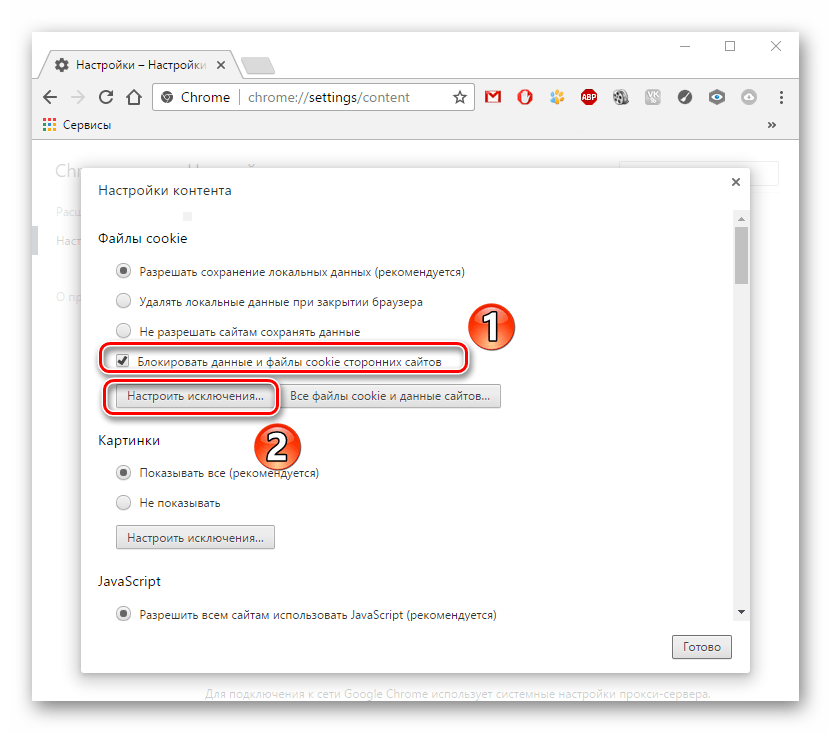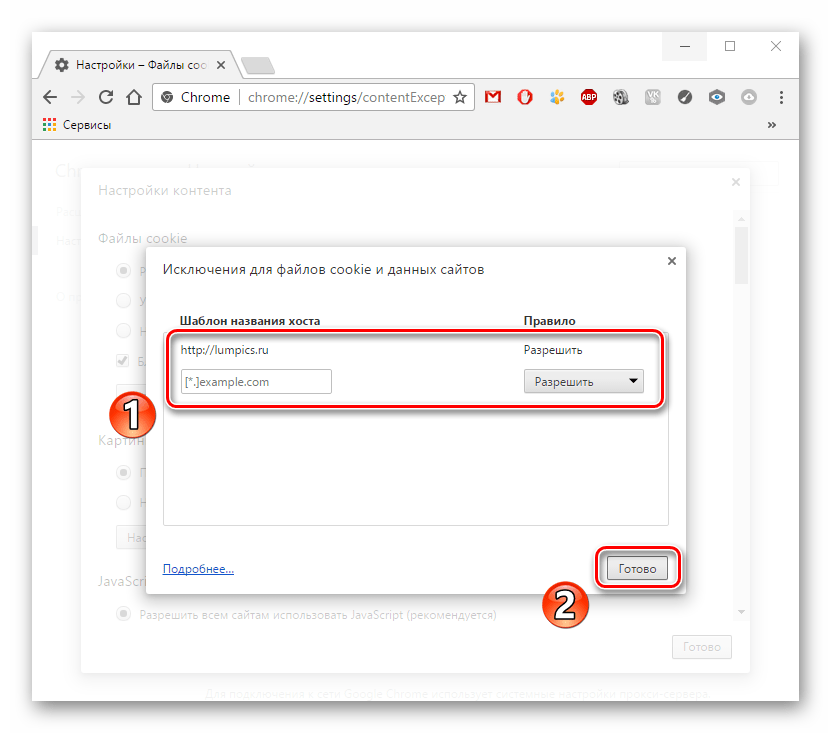ваш браузер не поддерживает передачу cookies что делать
Как включить cookies в разных браузерах? Что такое файлы и как установить поддержку cookies самостоятельно?
Полноценное функционирование сайтов определяется множеством параметров. Одним из них является поддержка cookies или возможность использовать создаваемые веб-страницами данные, хранимые в памяти компьютера. Другими словами, cookies – это текстовые файлы, содержащие в себе информацию о производимых персональных настройках на различного рода интернет-ресурсах (дизайн, часовой пояс, город и т. д.), а также об активности пользователя и его аутентификации (выполнение входа в аккаунт). Они значительно упрощают ввод информации при регистрации на сайтах или заполнении форм другого рода.
Среди пользователей всемирной сети существует мнение, что активация cookies может нанести вред компьютеру, как вирус, шпионская программа или вредоносное ПО. Это не так. Сами по себе эти файлы не могут выполнять никаких действий, являясь простыми текстовыми данными. Они не тормозят работу системы и не требуют систематического удаления, хранятся в памяти ПК до истечения срока их действия.
Зачастую куки в браузерах включены по умолчанию. Если они отключены, то необходимо знать, как включить cookies самостоятельно в том или ином браузере. Включить поддержку cookies не составит труда как начинающему, так и опытному пользователю. Подробнее остановимся на особенностях их активации в самых популярных браузерах.
Поддержка cookies в браузере Internet Explorer
Многие пользователи для просмотра страниц используют традиционный браузер Internet Explorer. Для этой программы, начиная с 6 версии и выше, файлы cookie можно включить следующим образом:
Существует и более простой способ включения cookies в браузере Internet Explorer. Достаточно перетащить ползунок, расположенный в той же вкладке «Конфиденциальность», показывающий уровень безопасности при работе в сети, и выставить его на средний или низкий показатель.
Включение cookies в браузере Mozilla Firefox
Одним из популярных браузеров является Mozilla Firefox. Пользователи, использующие его для работы в сети, должны знать, как включить cookies в нем. Для этого потребуется:
• открыть раздел «Инструменты»;
• зайти в подраздел «Настройки»;
• во вкладке «Приватность» найти строку Firefox;
• в выплывающем меню кликнуть по пункту «Будет запоминать историю»;
• сохранить изменения нажатием кнопки «Ок».
В браузере Mozilla Firefox файлы cookies можно включить и другим способом. Для этого нужно:
• в окне «Настройки» щелкнуть по вкладке «Приватность»;
• в блоке «История» найти параметр Firefox;
• в выплывающем меню из предложенного списка выбрать пункт «Будет использовать ваши настройки хранения истории»;
• поставить галочку в чекбоксе строки «Принимать куки с сайтов»;
• задать значение «Всегда» для параметра «Принимать куки со сторонних сайтов»;
• в пункте «Сохранять куки» выбрать строку «До истечения срока их действия»;
• подтвердить внесенные изменения.
Активация cookies в браузере Opera
Пользователи часто отдают предпочтение браузеру Opera, оценивая по достоинству его простоту, удобство, безопасность и двадцатилетнюю историю. При его использовании также нередко возникает вопрос о том, как включить cookies в Opera для хранения информации на ПК.
Для этого необходимо выполнить следующий алгоритм действий:
• зайти в меню «Инструменты»;
• найти раздел «Настройки»;
• переключиться на вкладку «Дополнительно»;
• в боковом меню кликнуть по строке Cookies;
• активировать пункт «Принимать cookies»;
• сохранить внесенные в настройки изменения.
Как включить cookies в Google Chrome?
Появившейся недавно, но уже завоевавший популярность у пользователей всемирной сети браузер Google Chrome также оснащен поддержкой файлов cookie, активированных по умолчанию. Если появляется необходимость их включения, потребуется:
• зайти в главное меню браузера, щелкнув на кнопку, расположенную рядом с адресной строкой;
• открыть раздел «Настройки»;
• во вкладке «Настройки» кликнуть мышкой по строке «Показать дополнительные настройки»;
• найти блок «Личные данные» и нажать на кнопку «Настройка контента»;
• перейти к пункту «Файлы cookie»;
• выбрать параметр «Разрешать сохранение локальных данных»;
• подтвердить изменение, кликнув по кнопке «Готово».
Как активировать cookies в Yandex Browser?
Настройки браузера от популярного ресурса Yandex позволяют определять параметры обработки поступающих с различных сайтов файлов cookies. Для того чтобы включить подобную функцию, потребуется:
• найти значок в виде шестеренки, расположенный в правом верхнем углу, и кликнуть по нему мышкой;
• в открывшемся окне выбрать раздел «Настройки»;
• внизу найти строку «Показать дополнительные настройки» и кликнуть по ней мышкой;
• перейти в блок «Защита личных данных»;
• нажать на кнопку «Настройка содержимого»;
• найти пункт «Файлы cookie»;
• задать необходимые параметры или выбрать действие «Принимать все».
Включение приема файлов cookies в браузерах Safari и Android
Все чаще пользователи выходят в интернет, используя смартфоны и планшеты на базе операционной системы Android и iOS. Их встроенные браузеры оснащены поддержкой приема cookies.
В Safari (iPhone, iPad) для активации cookies необходимо:
• нажать на иконку в виде шестеренки, расположенную в правом верхнем углу;
• зайти в раздел «Настройки»;
• переключиться на вкладку «Безопасность»;
• в пункте «Принимать Cookies» выбрать вариант «Всегда».
В браузерах Android для включения cookies нужно:
• нажать кнопку «Меню»;
• зайти в раздел «Настройки»;
• во вкладке «Защита и безопасность» выбрать пункт «Включить cookie».
Отвечая на вопрос о том, как в браузере включить cookies, стоит в первую очередь учитывать особенности той программы, которая используется для выхода в сеть. Если после активации cookies все равно появляется сообщение, что они отключены, стоит попробовать почистить кэш и удалить имеющиеся на компьютере временные файлы. В большинстве случаев такие простые действия помогают решить проблему. Если очистка кэша и временных файлов не помогла, стоит проверить, поддерживает ли браузер работу с cookies c помощью плагина Java.
Файлы cookies – необходимый элемент, значительно облегчающий жизнь пользователя интернета и делающий его работу в сети максимально удобной. Они обеспечивают нормальное функционирование сайтов и должны быть включены в настройках браузера.
Файлы cookie
Что такое cookie
(куки) — небольшой фрагмент данных, который отправляется веб-сервером и хранится на компьютере пользователя. В cookie находится информация о вас. Например, логин и пароль, местоположение, языковые настройки, сведения о товарах в корзине интернет-магазина.
Почему cookie полезны
В инструментах веб-аналитики (например, в Яндекс.Метрике) cookie используются для отслеживания действий пользователя в интернете.
Почему cookie — это риск для приватности
В целом отключение cookie принесет больше неудобств, чем пользы. Но если вы хотите максимально обезопасить данные от утечки, то отключите cookie. Некоторые сайты после этого могут перестать нормально работать.
Удалить cookie
Если время от времени удалять файлы cookie, вы снизите риск утечки персональных данных и сэкономите место на жестком диске. Браузер выделяет для cookie память, и, если вы посещаете много сайтов, объем памяти может быть существенным.
Удалить все cookie
Запретить сохранение cookie
По умолчанию всем сайтам разрешено сохранять cookie.
Запретить сохранять cookie всем сайтам
В настройках браузера вы можете задавать исключения для файлов cookie.
Разрешить сохранение cookie
По умолчанию всем сайтам разрешено сохранять cookie. Если вы запретили сохранение cookie, разрешите его.
Разрешить сохранять cookie всем сайтам
Ошибка «Страница не работает. Сайт выполнил переадресацию слишком много раз»
Удалите файлы cookie, установленные страницей сайта
Разрешите сохранять cookie сторонних сайтов
Файлы cookie
Что такое cookie
(куки) — небольшой фрагмент данных, который отправляется веб-сервером и хранится на компьютере пользователя. В cookie находится информация о вас. Например, логин и пароль, местоположение, языковые настройки, сведения о товарах в корзине интернет-магазина.
Почему cookie полезны
В инструментах веб-аналитики (например, в Яндекс.Метрике) cookie используются для отслеживания действий пользователя в интернете.
Почему cookie — это риск для приватности
В целом отключение cookie принесет больше неудобств, чем пользы. Но если вы хотите максимально обезопасить данные от утечки, то отключите cookie. Некоторые сайты после этого могут перестать нормально работать.
Удалить cookie
Если время от времени удалять файлы cookie, вы снизите риск утечки персональных данных и сэкономите место на жестком диске. Браузер выделяет для cookie память, и, если вы посещаете много сайтов, объем памяти может быть существенным.
Удалить все cookie
Запретить сохранение cookie
По умолчанию всем сайтам разрешено сохранять cookie.
Запретить сохранять cookie всем сайтам
Как включить поддержку cookies в наиболее популярных браузерах
Что такое файлы cookies и для чего они нужны
Для того чтобы загружаемые сайты работали полноценно и без сбоев, необходимо загружать файлы cookies. Что же они собой представляют? Итак, файлы cookies — небольшие «кусочки» текстовой информации, поступающие в браузер с сервера. Когда вы заходите на сайт повторно, сервер выполняет поиск этих фрагментов в браузере и осуществляет некоторые действия.
Вопрос в том, зачем сервер обращается к файлам cookies и нужны ли они в браузере. Несомненно, да. Та информация, которую содержат файлы кукис, дает возможность сохранить в браузере ваши личные настройки, предусмотренные различными сайтами, которые вы посещаете. К примеру, внешний вид страниц, объем отображаемой на них информации и т.д.
Совет. Если вы любите заказывать товары в интернет-магазинах и вообще являетесь частым гостем таких сайтов, то должны знать, что интернет-магазин с помощью кукис сохраняет информацию о выбранных вами товарах (имеются в виду лишь те, которые добавлены в корзину).
Кроме того, файлы cookies играют важную роль для партнерских программ. Так, при переходе по партнерским ссылкам в кукис сохранятся данные о партнере, который пригласил вас. А когда вы будете оформлять заказ, сохраненные данные будут учтены при начислении комиссионных вашему партнеру.
Как включить cookies в браузере Google Chrome
Включить файлы кукис в Хроме довольно несложно. Так, если вы используете одну из старых версий, то изменить настройки можно таким образом:
Для изменения настроек в одной из последних версий Google Chrome в браузере находим значок меню вверху (три горизонтальные полоски или три вертикальные точки – в самой последней версии) и нажимаем на него. В выпадающем перечне опций выбираем вкладку настроек. Перед вами откроется окошко с настройками, прокручиваем страницу вниз и выбираем Дополнительные настройки.
Здесь нас интересует возможность настройки личных данных. Их мы и ищем. Затем выбираем «настройки контента» и даем разрешение на сохранение локальных данных. Затем подтверждаем действие.
Как включить cookies в браузере Яндекс
Активировать файлы cookies в Яндексе так же просто, как и во всех остальных. Для этого, опять-таки, необходимо обратиться в основное меню. Оно располагается в правом верхнем углу и в зависимости от того, насколько нова версия Яндекса, которую вы используете, оно может выглядеть как шестеренка либо горизонтальные полоски (как в Хроме).
Итак, заходим в меню. Выбираем опцию настроек и прокручиваем открывшуюся страничку вниз. Там видим «Показать дополнительные настройки» и в подпункте, касающемся защиты личных данных, выбираем опцию настоек содержимого. И затем – подходящие функции для файлов кукис, а именно – «принимать все».
Как включить cookies в браузере Mozilla Firefox
Ниже представлена инструкция, актуальная для пользователей новой Мозилы (3-я версия и выше). Необходимо наверху (правый угол традиционно) найти значок меню и кликнуть по нему. В выпавшем окне нам нужны настройки. В открывшемся окне слева находим нужный раздел под названием Приватность. Справа перед вами будет список различных опций. Вам необходимо внести изменения в Историю.
В раскрывающемся списке выбираем вариант, при котором Firefox будет запоминать историю. При желании можно выбрать другой вариант: Firefox «будет использовать ваши настройки…» и выбрать оптимальные для себя настройки, касающиеся принятия и сохранения файлов cookies.
Наш материал подходит к концу. Его целью было проинформировать вас о возможностях перенастройки файлов кукис в каждом из наиболее часто используемых браузеров. Желаем удачи!
Что такое cookie: видео
Включение cookies в браузере
Cookies (Куки) используются для аутентификации, ведения статистики по пользователю, а также сохранения настроек. Но, с другой стороны, активированная поддержка куков в обозревателе уменьшает конфиденциальность. Поэтому, в зависимости от обстоятельств, пользователь может включать или выключать cookies. Дальше мы рассмотрим, как можно их активировать.
Как включить cookies
Все веб-обозреватели дают возможность включать либо отключать приём файлов. Давайте посмотрим, как активировать куки, используя настройки обозревателя Google Chrome. Аналогичные действия можно произвести и в других известных браузерах.
Читайте также о включении куков в популярных веб-обозревателях Opera, Яндекс.Браузере, Internet Explorer, Mozilla Firefox, Chromium.
Активация cookies в обозревателе
Нужно указать сайты, с которых хотите принимать куки. Кликаем по кнопке «Готово».
Теперь Вы знаете, как включать куки на определённых сайтах или на всех сразу.
Помимо этой статьи, на сайте еще 12493 инструкций.
Добавьте сайт Lumpics.ru в закладки (CTRL+D) и мы точно еще пригодимся вам.
Отблагодарите автора, поделитесь статьей в социальных сетях.
Как включить cookies в браузере?
Для корректной работы некоторых сайтов нужно включить поддержку cookies в браузере. Что такое cookies? Для чего они нужны? Как включить cookies в браузере? На эти вопросы отвечает Страна Советов.
Cookies (куки, кукисы, печеньки) — это небольшие фрагменты текстовой информации, передаваемые браузером серверу. При следующем обращении к серверу (проще говоря — следующем посещении сайта) он обращается к файлам cookies, сохраненным на вашем компьютере, и выполняет определенные действия.
Зачем нужны cookies? Информация, сохраненная в них, позволяет вам не вводить свой логин и пароль каждый раз, когда вы посещаете сайты, требующие аутентификации. Они помогают сохранять личные настройки, предусмотренные разработчиками сайта, — например, выбранный стиль оформления сайта, количество материалов, отображаемых на странице и т.п. Поисковые системы могут хранить в cookies информацию о количестве результатов поиска, которые будут выводиться для данного пользователя на одной странице. Большинство интернет-магазинов тоже используют cookies.
Обычно прием и сохранение файлов cookies включены в браузере по умолчанию, но в некоторых случаях эту опцию приходится настраивать вручную. Мы расскажем, как включить cookies в самых распространенных браузерах.
Как включить cookies в Internet Explorer
Для включения куки в браузере Internet Explorer версии 6 и выше нужно выполнить следующую последовательность действий. Сначала заходим в меню Сервис в верхней панели браузера (если верхнее меню не отображается, нужно нажать на клавишу Alt, которая включит отображение меню). Выбираем в нем пункт Свойства обозревателя и в открывшемся окне переходим на вкладку Конфиденциальность. Нажимаем на кнопку Дополнительно — откроется окно Дополнительные параметры конфиденциальности. В этом окне нужно установить флажок в чекбоксе Переопределить автоматическую обработку куки-файлов. В обеих колонках (Основные куки-файлы и Посторонние куки-файлы) нужно выбрать пункт Принимать и нажать на кнопку ОК дважды — в окне дополнительных параметров конфиденциальности, а затем в окне свойств обозревателя.
Как включить cookies в Opera
Для включения куки файлов в браузере Opera версии 10 и выше нажимаем на кнопку Меню в верхней левой части окна браузера, выбираем пункт Настройки, а в нем — раздел общие настройки. Можно просто использовать сочетание клавиш Ctrl+F12 — результат будет тот же. В открывшемся окне настроек переходим на вкладку Расширенные. Слева мы увидим вертикальное меню настроек. Выбираем в нем пункт Cookies, а в этом пункте — опцию Принимать Cookies. Нажимаем на кнопку ОК.
Как включить cookies в Mozilla Firefox
Если вы используете браузер Mozilla Firefox версии 3 и выше, то нужно предпринять такие действия. В меню Инструменты выбираем пункт Настройки. В окне настроек браузера переходим на вкладку приватность. В самом верху окна мы увидим выпадающий список. Выбираем в нем пункт Firefox будет запоминать историю и нажимаем на кнопку ОК. Можно выбрать пункт Firefox будет использовать ваши настройки хранения истории, поставить флажок в чекбоксах Принимать куки с сайтов и Принимать куки со сторонних сайтов и нажать на кнопку ОК.
Как включить cookies в Google Chrome
В старых версиях Google Chrome ч тобы включить куки, нужно нажать на значок гаечного ключа в правом верхнем углу окна браузера, выбрать пункт меню Инструменты, а в нем — опцию Настройки. В окне настроек переходим на вкладку Расширенные и нажимаем на кнопку Настройки содержания… в разделе Конфиденциальность. Выбираем значение Разрешить сохранять локальные данные (рекомендуется).
В последних версиях нужно зайти в настройки с помощью выпадающего меню в правом верхнем углу. Откроется окно настроек браузера. Нужно внизу нажать «Показать дополнительные настройки», затем под заголовком «Личные данные» нажать «Настройки контента». В открывшемся окне выбрать «Разрешить сохранения локальных данных». Нажать готово.
Как включить cookies в Apple Safari
В том случае, если вы предпочитаете браузер Apple Safari для Windows, нажать на значок шестеренки в правой верхней части окна браузера и выбрать в открывшемся меню пункт Настройки. Затем переходим на вкладку Безопасность, находим там блок Принимать cookies и выбираем функцию Всегда.